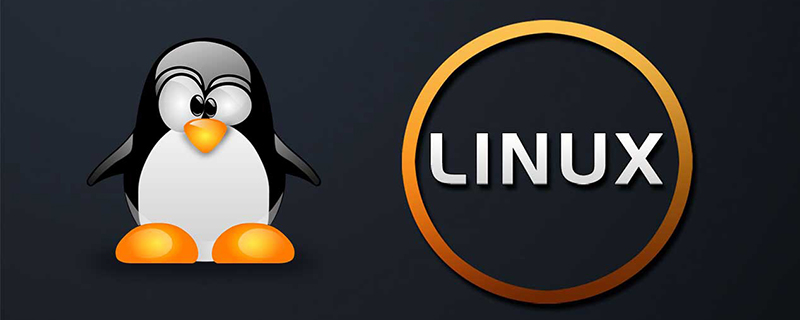vs code通过设置控制代码折叠策略,支持基于文件类型、缩进级别等规则自定义折叠行为。1. 通过修改settings.json文件中的editor.foldingstrategy和editor.foldingmaximumregions参数可调整折叠行为;2. 针对特定语言如python或markdown设置不同折叠规则;3. vs code不自动适配代码风格,但可通过配置editor.foldingstrategy为indentation实现基于缩进的折叠;4. 安装prettier或eslint插件有助于统一代码风格,提升折叠效果;5. 使用#region和#endregion可手动标记折叠区域;6. 若代码折叠失效,需检查配置文件、禁用冲突插件、更新vs code版本或重置设置;7. 自定义折叠快捷键可通过修改keybindings.json文件绑定editor.fold和editor.unfold命令;8. 折叠所有未折叠代码块可使用editor.foldall命令并绑定快捷键如ctrl+k ctrl+0;9. 默认最大折叠区域数为5000,可通过修改editor.foldingmaximumregions提升上限但可能影响性能。
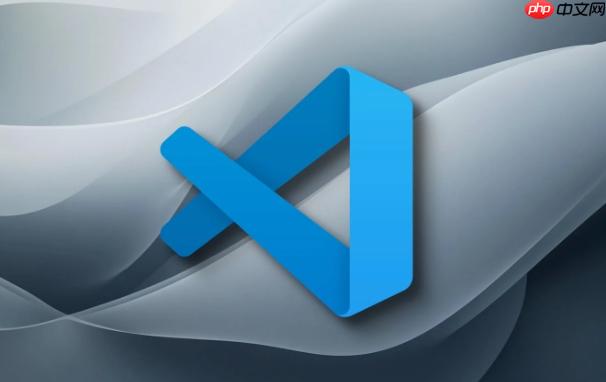
VS Code的代码折叠策略主要通过设置来控制,你可以根据文件类型、缩进级别等规则自定义折叠行为,让代码更易于阅读和管理。
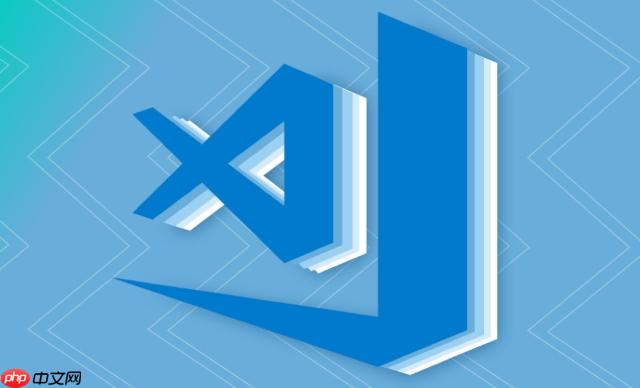
解决方案:
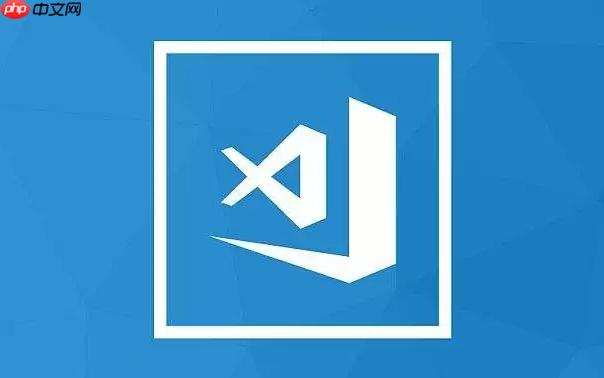
VS Code提供了多种方式来设置代码折叠策略。最常用的方法是修改settings.json文件,通过配置editor.foldingStrategy、editor.foldingMaximumRegions等参数来调整折叠行为。此外,还可以针对特定语言设置折叠规则,例如,针对python可以设置基于缩进的折叠,针对Markdown可以设置基于标题的折叠。
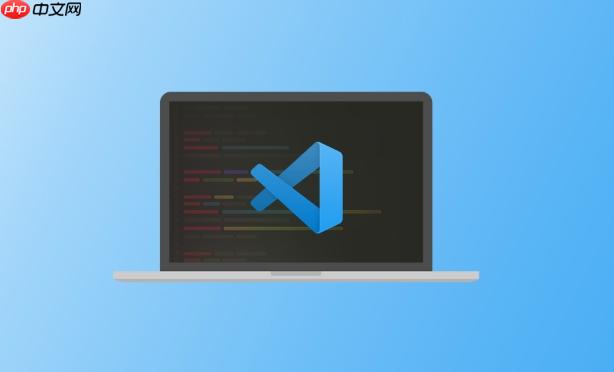
如何让VS Code根据我的代码风格自动调整折叠策略?
VS Code本身不会完全“自动”适应你的代码风格来调整折叠策略,但你可以通过一些配置来实现类似的效果。例如,如果你的代码风格是基于缩进的,你可以确保editor.foldingStrategy设置为indentation,这样VS Code就会根据缩进级别来自动折叠代码块。此外,你还可以安装一些代码格式化插件,如Prettier或ESLint,这些插件可以帮助你统一代码风格,从而使VS Code的折叠策略更加有效。
另外,VS Code还支持使用#region和#endregion(或其他语言对应的注释)来手动标记代码区域,这样你可以更精确地控制哪些代码块应该被折叠。这对于大型代码文件来说非常有用,可以帮助你快速定位和隐藏不相关的代码。
VS Code代码折叠突然失效了,该怎么办?
代码折叠失效可能有多种原因。首先,检查你的settings.json文件中是否包含了错误的配置,特别是editor.foldingStrategy和editor.foldingMaximumRegions等参数。错误的配置可能会导致VS Code无法正确识别代码结构,从而导致折叠失效。
其次,检查你是否安装了冲突的插件。有些插件可能会干扰VS Code的默认折叠行为。尝试禁用一些最近安装的插件,看看是否能够解决问题。
此外,确保你的VS Code版本是最新的。旧版本的VS Code可能存在一些bug,导致代码折叠功能不稳定。
最后,如果以上方法都无法解决问题,可以尝试重置VS Code的设置。你可以通过删除VS Code的用户数据目录来重置设置,但请注意,这会删除你所有的自定义配置,所以请提前备份你的设置。
如何在VS Code中自定义代码折叠的快捷键?
VS Code允许你自定义代码折叠的快捷键。你可以通过修改keybindings.json文件来实现。例如,你可以将editor.fold命令绑定到你喜欢的快捷键上,这样你就可以使用该快捷键来折叠当前选中的代码块。
打开keybindings.json文件,添加如下配置:
[ { "key": "ctrl+shift+[", "command": "editor.fold" }, { "key": "ctrl+shift+]", "command": "editor.unfold" } ]
这段配置将Ctrl+Shift+[绑定到editor.fold命令,将Ctrl+Shift+]绑定到editor.unfold命令。你可以根据自己的喜好修改快捷键。
需要注意的是,如果你自定义的快捷键与其他命令冲突,可能会导致一些问题。因此,在自定义快捷键时,最好选择一些不常用的组合键。
如何在VS Code中折叠所有未折叠的代码块?
VS Code提供了一个命令来折叠所有未折叠的代码块:editor.foldAll。你可以通过命令面板(Ctrl+Shift+P或Cmd+Shift+P)搜索并执行该命令。
如果你想将该命令绑定到一个快捷键上,可以在keybindings.json文件中添加如下配置:
[ { "key": "ctrl+k ctrl+0", "command": "editor.foldAll" } ]
这段配置将Ctrl+K Ctrl+0绑定到editor.foldAll命令。这意味着你需要先按下Ctrl+K,然后松开,再按下Ctrl+0,才能执行该命令。
VS Code代码折叠的最大区域数限制是什么?如何修改?
VS Code通过editor.foldingMaximumRegions参数来限制代码折叠的最大区域数。默认情况下,该参数的值为5000。这意味着VS Code最多只能折叠5000个代码区域。
如果你需要折叠更多的代码区域,可以修改settings.json文件,增加editor.foldingMaximumRegions的值。例如,你可以将其设置为10000:
{ "editor.foldingMaximumRegions": 10000 }
需要注意的是,增加editor.foldingMaximumRegions的值可能会影响VS Code的性能,特别是对于大型代码文件。因此,在修改该参数时,需要权衡性能和功能需求。